Parametrizaciones generales y de empresa - Gestión de compensaciones
As configurações por tenant permitem controlar as funcionalidades que influenciam no processo de algumas rotinas do módulo Gestão de Remuneração.
Como acessar as configurações por Tenant do Gestão de Remuneração
- Accede a la Plataforma X senior con un usuario que sea administrador de inquilinos o que tiene lospermisos necesarios para realizar la configuración.
- Acceda a la pantalla de configuración por inquilino desde el menú:Tecnología > Configuración > Por Tenant.
- en la sección Dominios y Servicios (en la parte inferior de la pantalla), expanda el dominio hcm.
- Dentro del dominio, busque el servicio donde está la funcionalidad que desea configurar.
- haga clic enPara editar junto al servicio para acceder a las propiedades. En la pantalla de propiedades, la configuración estará disponible dentro de la pestaña Sistema.
Importante
Grande parte das funcionalidades do módulo Remuneração estão localizadas dentro do serviço Remuneration.
Configurações Por empresa
Guía de Propuestas Salariales
En Ajustes > Propuestas Salariales, es posible configurar criterios como los motivos de las propuestas, la visualización de la información salarial de los empleados en los paneles de Gerente y RRHH y la consistencia del presupuesto al presentar propuestas salariales o de promoción.
Nessa seção, é possível definir as opções de notificação e visualização das propostas, assim como seus detalhes e o tipo de informação que será apresentado, dependendo dos critérios estipulados.
Quem receberá notificação das propostas aprovadas/reprovadas?
Nesse campo é possível definir quem receberá a notificação das propostas aprovadas e reprovadas. Essa informação será enviada para todos os aprovadores envolvidos no fluxo (anteriores ao atual, exceto colaborador alvo da proposta), ou somente para o aprovador do passo anterior.
Qual é a opção de visualização dos cargos no envio de propostas?
Nesse parâmetro é possível definir quais cargos serão visualizados no momento do envio da proposta, podendo ser tanto todos os cargos da empresa ou somente os cargos da hierarquia.
Importante
- O papel RH pode efetuar solicitar, aprovar/reprovar e efetivar uma proposta para qualquer cargo ou posto de acordo com o fluxo de aprovação das propostas vigente;
- O papel gestor consegue solicitar e aprovar/reprovar propostas somente dos colaboradores existentes na sua estrutura hierárquica;
- Caso o gestor identifique que não existe o posto de destino para realizar a troca de cargo/promoção em sua hierarquia, o mesmo deve entrar em contato com a área interna responsável pela criação do posto de trabalho.
Qual é a opção de visualização das informações de tabela salarial no envio de propostas?
Esse parâmetro define qual será o tipo de visualização das informações na tabela que o Gestor poderá selecionar na proposta. A opção Todas as tabelas, classes e faixas permite a consulta e seleção de qualquer informação das tabelas salariais ativas, enquanto a opção Somente tabela, classe e faixa do posto/cargo filtra apenas as informações do posto/cargo do Colaborador da proposta.
Selecione os tipos de anotações que serão apresentadas nas informações do colaborador.
Nesse parâmetro é possível selecionar os tipos de anotações que serão apresentadas nas informações do colaborador, que podem ser medidas disciplinares, justificativas, informações de registro e de salário.
Enquanto a seleção dos tipos de anotações a serem configuradas é feita na guia Propostas Salariais, o cadastro dos tipos de anotações pode ser consultado na tela Anotações.
El histórico presenta las anotaciones de los últimos 12 meses.
Permitir link de legenda na tela de proposta?
Ao habilitar o botão Permitir link de legenda na tela de proposta, uma caixa de texto será exibida, permitindo a criação de um texto e/ou link para ser exibido em um campo de legenda na tela de proposta, acima do campo Motivo da Proposta.
Nessa seção, é possível definir as opções de orçamento disponível no envio das propostas, assim como as regras aplicadas e quais opções de orçamento serão consideradas ao enviar propostas.
Consistir orçamento disponível no envio de propostas de aumento salarial e alterações de cargos?
Ao habilitar o parâmetro Consistir orçamento disponível no envio de propostas de aumento salarial e alterações de cargos?, uma série de regras serão apresentadas, permitindo ao Gestor definir as configurações que serão usadas para essa opção. As informações referentes ao orçamento são integradas da tela Itens de Orçamento, do módulo Quadro de Vagas e Orçamento.
Alguns dados cadastrados são verificados para obter o valor orçado e o valor realizado dos salários dos colaboradores. Uma das verificações refere-se ao tipo de cenário pelo qual o orçamento é controlado, de acordo com as configurações cadastradas. As opções são:
- Posto de Trabalho: será considerado o preenchimento do Tipo de Cenário no Cadastro do módulo Quadro de Vagas e Orçamento, na tela Cenário - Cadastro.
Importante
- Para habilitar a consistência do orçamento disponível no envio de proposta, é necessário possuir o módulo Quadro de vagas e Orçamento e, nele, incluir o valor do orçamento para o posto de trabalho e/ou colaborador. Caso não haja orçamento informado, a proposta não seguirá o fluxo de aprovação;
- Local ou Centro de Custo: será considerada a opção assinalada no campo Rateio MO Cálculo, na Guia Cadastro, situada na tela Empresas, do módulo Quadro de Vagas e Orçamento.
O valor realizado dos salários é obtido da seguinte forma:
- Considera-se a soma do salário nominal dos colaboradores: é somado o salário base dos colaboradores que pertencem ao mesmo grupo de controle do orçamento.
- Consideram-se as propostas em andamento na soma do salário nominal dos colaboradores: se o RH configurou esta opção nas Configurações da Empresa, serão verificadas as propostas em andamento que sejam anteriores à data informada. Neste caso, será somado somente o valor de aumento da proposta e não o salário completo do Colaborador alvo.
- Colaboradores horistas: o valor do salário nominal será multiplicado pela quantidade de horas da escala. Esta regra aplica-se ao realizar a soma do salário nominal dos colaboradores, independente da inclusão das propostas em andamento na soma do salário.
O motivo da proposta também é considerado na consistência do orçamento salarial disponível:
- Motivos de aumento salarial: é considerado o cargo atual do colaborador alvo da proposta, bem como o Posto de Trabalho, Local ou o Centro de Custos;
- Promoção: é considerado o cargo proposto na tela, bem como o Posto de Trabalho, Local ou o Centro de Custos.
Importante
Para que ocurra la consistencia del presupuesto salarial en el envío de las propuestas es necesario:
- Calcular o orçamento do ano base atual, no módulo Quadro de Vagas e Orçamento;
- A versão/revisão calculada deve estar com a situação 2 - Oficial; conferir no módulo Quadro de Vagas e Orçamento;
- Executar os fluxos no integrador: Itens de orçamentos e Revisão de orçamento;
- Caso a consistência esteja habilitada, é obrigatório que exista um orçamento no módulo Quadro de Vagas e Orçamento. Do contrário, não será possível seguir com o fluxo de aprovação das propostas.
Uma vez habilitado o parâmetro, as configurações possíveis são as seguintes:
- Qual será a regra aplicada na inconsistência do orçamento salarial nas propostas?
- O RH precisará definir a regra que será aplicada na consistência do orçamento salarial das propostas, através das opções Alertar ou Bloquear.
- O cargo deverá ser considerado no controle do orçamento?
- Caso essa opção esteja desabilitada, será considerado somente o Centro de Custo ou o Local. Se a opção for habilitada, serão considerados o Cargo e o Centro de Custo ou o Cargo e o Local.
Observación
Esse parâmetro não tem impacto na opção por Posto de Trabalho.
- As propostas em andamento deverão ser consideradas na soma dos salários projetados para a consistência do orçamento?
- Quando habilitada, essa opção faz com que as propostas em andamento sejam consideradas no momento de realizar a soma dos salários projetados para a consistência do orçamento.
- Quais são os itens de orçamento que devem ser considerados na soma de salários orçados?
- Nesse campo é possivel definir os itens de orçamento a serem considerados na soma dos salários calculados. Esses itens são os cadastrados na tela Itens de Orçamento, do módulo Quadro de Vagas e Orçamento.
- Qual é a opção para consistir o orçamento no envio das propostas?
- Através desse campo é possível escolher a revisão da versão dos cálculos do orçamento a ser considerada no momento de aprovar uma proposta. As opções disponíveis são:
- Considerar a última revisão da última versão do ano corrente: esta opção considera a revisão válida na data da consistência, conforme está cadastrada no módulo Quadro de Vagas e Orçamento. Se houver mais de uma revisão válida, será considerada a maior revisão da maior versão;
- Informar manualmente ano base, versão e revisão: esta opção permite inserir manualmente uma ou mais revisões de orçamentos ativas a serem consideradas no momento de aprovar uma proposta.
Importante
O mês considerado para a consistência do orçamento é sempre o mês programado para a efetivação da proposta sugerida pelo solicitante.
- Através desse campo é possível escolher a revisão da versão dos cálculos do orçamento a ser considerada no momento de aprovar uma proposta. As opções disponíveis são:
Considerar o saldo do quadro de colaboradores ao enviar propostas com alteração de cargo?
É possível informar na tela quando o limite de posições para o posto de trabalho foi excedido e se a empresa permite que a proposta seja emitida.
Cómo funciona la validación de la Junta de Vacantes al registrar una vacante
La validación de la bolsa de trabajo tiene lugar cada vez que se crea, visualiza o edita un trabajo. Uma mensagem na tela irá informar as seguintes situações:
Também é apresentado um saldo compondo os dados do atual Quadro de colaboradores. Estes dados são oriundos do módulo Quadro de vagas do Gestão de Pessoas | HCM (versão 6), bem como as opções de alertar ou bloquear a ação de cadastrar uma requisição salarial, mediante autorização da empresa. Para mais informações sobre a integração, clique aqui.
Importante
- La validación de la tabla de vacantes ocurrirá siempre que los camposEmpresa yPuesto de trabajo, desde la pestaña Contrato de Trabajo y los camposMotivo de la apertura de las vacantes yNumero de vacantes, de la pestaña Información, se rellenan por primera vez o se modifican más tarde.
- La fecha considerada para la validación de la tabla de vacantes es la fecha de creación de la vacante.
- Para que o saldo do Quadro de vagas esteja atualizado, as informações das vagas criadas no módulo Quadro de Vagas do Gestão de Pessoas | HCM (versão 6) sempre serão enviadas para o módulo Gestão de Remuneração. Quando o campo Departamento não estiver preenchido, o sistema determinará um valor padrão para este campo, o qual será o primeiro código de local criado para a tabela de organograma da empresa selecionada na Requisição de pessoal ou na Vaga.
Nessa aba, é possível definir o tipo de atuação utilizado para os postos nas propostas, assim como as regras e permissões utilizadas nas mesmas.
Qual será o tipo de atuação utilizado para históricos de posto nas propostas com trocas de cargo?
Nesse campo é possível informar o tipo de atuação padrão que será utilizado para enviar o histórico de posto de trabalho para o módulo Cargos e Salários.
As informações desse campo são buscadas da tabela R017TAP (Tipo de Atuação do Posto de Trabalho) e os tipos apresentados são apenas os que possuem o campo Histórico Principal como Sim (HisPri = S).
Consistir o salário informado na proposta com os dados da tabela salarial do posto/cargo?
Essa opção define se o salário informado na proposta deverá ser consistido com a tabela salarial pelo campo garantindo que o Gestor realize as propostas dentro da tabela definida.
Quando habilitado, caso o Gestor efetue a proposta com um salário diferente da tabela, classe e faixa do posto/cargo, mas este for igual a outros salários da tabela do cargo, as informações da tabela serão alteradas conforme o salário informado. Caso esteja desabilitado, a proposta poderá ser realizada normalmente e as informações não serão alteradas.
Qual regra será aplicada às propostas cujo tipo de salário difere do configurado para o posto/cargo do Colaborador?
Esse botão permite definir a regra aplicada às propostas em que o salário é diferente daquele configurado para o posto/cargo do Colaborador.
Caso a opção esteja selecionada como Alertar, um aviso será enviado na tela da proposta, mas a mesma poderá seguir o fluxo. No entanto, caso a opção Bloquear esteja definida, não será possível enviar uma proposta em que o tipo do salário seja diferente do definido para o posto/cargo em questão.
Permitir propostas com alteração de cargo sem alteração do total de remuneração?
Quando habilitado, este botão permite a criação de propostas com alteração na composição do total de remuneração, ou seja, é possível reduzir o salário base e complementar o valor em insalubridade, periculosidade ou em outros adicionais. Por exemplo:
Colaborador em cargo sem adicionais para cargo com adicionais (clique nas imagens para aumentá-las):
O exemplo acima mostra que o valor do total de remuneração permanece o mesmo, sendo R$3.993,62, mas apresenta diferença na composição da remuneração (salário base + adicionais).
Importante
Esta configuração só vale para motivos que contenham Mudança de cargo habilitada no cadastro de motivo na política salarial.
Informações salariais dos Postos de trabalho com cargos vinculados
Es posible visualizar, en el módulo de Gestión de Remuneraciones, las fechas de valor y revisión de las funciones salariales adicionales, personalizadas en los módulos on-premise Puestos y Salarios o Administración de Personal.
El monto total de estos adicionales se puede consultar en Gestión de Remuneraciones > Información salarial para puestos con puestos > botónComportamiento > Detalle el salario adicional.
Los valores de salario adicional por rol, personalizados en los módulos on premise, se calculan en proporción al salario base de cada empleado.
Observación
Para que se produzca la integración de funciones salariales adicionales personalizadas con la Gestión de Remuneraciones, es necesario realizar laproceso de integración entre módulos.
Guia Analytics
En los paneles Gerente (Gráficos de Salario Medio y Evolución del Salario) y RRHH (Gráfico de Salario Medio y Evolución del Salario), es posible definir la forma en que se visualizan los empleados que trabajan menos de 220 horas al mes, de acuerdo con las siguientes opciones de parámetros¿Qué opción se utiliza para mostrar los salarios de los empleados en los paneles de gerente y recursos humanos?.
Horistas
- Considere el salario por hora nominal: en este caso, considera el valor del salario que se encuentra en el historial de salarios del empleado.
- Considere el salario mensual y utilice las horas registradas en la escala: en este caso, calcula el monto del salario, multiplicado por el número de horas en el horario del empleado.
- Considere salario mensual y use 220h: en este caso, calcula el valor del salario del empleado multiplicado por 220h (fijo).
Mensalistas
- Considere el salario nominal: en este caso, considera el valor del salario que se encuentra en el historial de salarios del empleado.
- Considere 220h: en este caso, calcula el valor del salario del empleado dividido por el número de horas en el horario del empleado, multiplicado por 220h (fijo).
Observación
Si el empleado no posee escala registrada en el sistema, será considerado el valor estándar de 220h mes para la realización de los cálculos.
Los indicadores posibles de que sean configurados son:
- Avaliação por competências: o valor do resultado obtido na última avaliação por competências concluída. Para utilizar o indicador de Avaliações por competências, é preciso possuir o módulo Gestão de Desempenho ou realizar a importação do arquivo em Gestão de remuneração > Pré-processamento de dados > Avaliações de desempenho.
- Avaliação de resultados: o valor obtido na última avaliação de resultados concluída. Para utilizar o indicador de Avaliação de resultados, é preciso possuir o módulo Gestão de Desempenho ou realizar a importação do arquivo em Gestão de remuneração > Pré-processamento de dados > Avaliações de desempenho.
- Distância para a faixa de referência de mercado: é a distância para a faixa de referência de mercado. Para isso, é realizada uma comparação entre o valor do salário do Colaborador e o de referência de mercado.
- Tempo do último aumento salarial espontâneo: a quantidade de meses desde o último aumento salarial espontâneo do Colaborador.
- tiempo a cargo: el número de meses que el Empleado ha estado en el mismo puesto.
Observación
Quando o indicador não estiver configurado, a visualização em tela não ocorrerá e a informação Não configurado será apresentada na exportação.
La suma de los pesos informados debe ser exactamente igual a 100%, conforme el ejemplo abajo:
| Indicadores | Peso | Resultado do Colaborador | Puntos |
|---|---|---|---|
| Evaluación por Competencias | 20,00% | 90,00% | 18,00 |
| Evaluación de resultados | 20,00% | 70,00% | 14,00 |
| Distância para a faixa de referência de mercado | 20,00% | 65,00% | 10,00 |
| Tempo do último aumento salarial espontâneo | 20,00% | 12 | 2,40 |
| Tiempo en función | 20,00% | 48 | 9,60 |
| Total | 100,00% | 54,00 |
Devem ser considerados os seguintes parâmetros da política salarial:
- Qual o limite mínimo de tempo do último aumento permitidos?: a quantidade de meses entre o último aumento (espontâneo) do colaborador e a data atual deve ser maior ou igual a quantidade de meses cadastrados, para que ele possa constar no gráfico dos Indicados para aumento salarial.
- Qual o limite de tempo para salários abaixo do inicial?: caso o colaborador esteja abaixo da faixa salarial inicial, o tempo entre o último aumento (espontâneo) e a data atual deve ser igual ou maior a quantidade de meses cadastrados no parâmetro, a fim de que ele conste no gráfico.
Além disso, se o colaborador já possui aumentos espontâneos programados (os quais podem ser visualizados no gráfico Histórico Salarial), ele não será considerado como um indicado a receber aumento salarial.
Para mais detalhes da Fórmula de cálculo clique aqui.
Guia Fluxo de aprovação das propostas
A proposta com alteração de cargo passara por aprovação da área de medicina do trabalho?
Nesse parâmetro é possível configurar a participação do profissional de Medicina do trabalho no fluxo de aprovação das propostas com motivo promoção. Caso haga parte del flujo de aprobación, el profesional de Servicio Especializado en Ingeniería de Seguridad y en Medicina de Trabajo (SESMT) decidirá cuales empleados están aptos a recibir una propuesta de promoción. Esta será a única acción de este papel en el flujo de aprobación. Además de eso, el visualizará las siguientes informaciones: la fecha de la solicitud de la propuesta de promoción, la función y el posición del Empleado, así como el local y el centro de costo actual y propuesto.
La decisión del profesional de Medicina de Trabajo estará disponible para RR.HH, antes que este tome la decisión final. É possível fazer uma busca por cada colaborador, citando o nome do pesquisado no campo do filtro. Todos os resultados serão apresentados no histórico da proposta para posterior consulta.
Para que el papel Medicina del trabajo haga parte del proceso de aprobación, el RR.HH debe realizar la configuración en: Gestión de remuneración > Configuraciones > pestaña Propuestas salariales > campo ¿La propuesta de promoción pasará por aprobación de la área de medicina del trabajo?.
Qual será a regra aplicada para a edição da proposta durante o fluxo de aprovação?
É possível o RH definir se, no momento da efetivação da proposta, haverá algum tipo de bloqueio durante o fluxo de aprovação. En Gestión de Remuneraciones > Parametrizaciones > Propuestas Salariales, en el campo¿Cuál será la regla aplicada para editar la propuesta durante el flujo de aprobación? Será possível escolher entre uma das seguintes opções:
- Se permite la edición de la propuesta durante el proceso de aprobación: esto le dará permiso para editar todas las opciones en la pantalla de propuesta, como rango de salario, clase de salario, etc.
- No se permitirá la edición durante el proceso de aprobación: es decir, todas las configuraciones se bloquearán durante el proceso de aprobación y la edición se permitirá solo cuando se encuentre en el último paso que será efectivo.
Nessa aba é possível visualizar e consultar em detalhes as revisões feitas no Fluxo de aprovação das propostas configuradas anteriormente, assim como os dados do Fluxo vigente.
Es posible configurar el flujo de aprobación de propuestas salariales y de ascenso accediendo a:
- Gestión de compensaciones > Configuración
La configuración de los criterios de aprobación de las propuestas es realizada para cada empresa, por revisión de fecha. Siempre que haya una alteración en la configuración del flujo de aprobación, una nueva fecha de revisión será generada.
El nivel de aprobación para una solicitud de propuesta debe ingresarse en orden ascendente, considerando el nivel 1 como el nivel jerárquico más alto.
La siguiente imagen presenta, a modo de ejemplo, una organización que tiene 4 niveles de gestión en su estructura jerárquica:
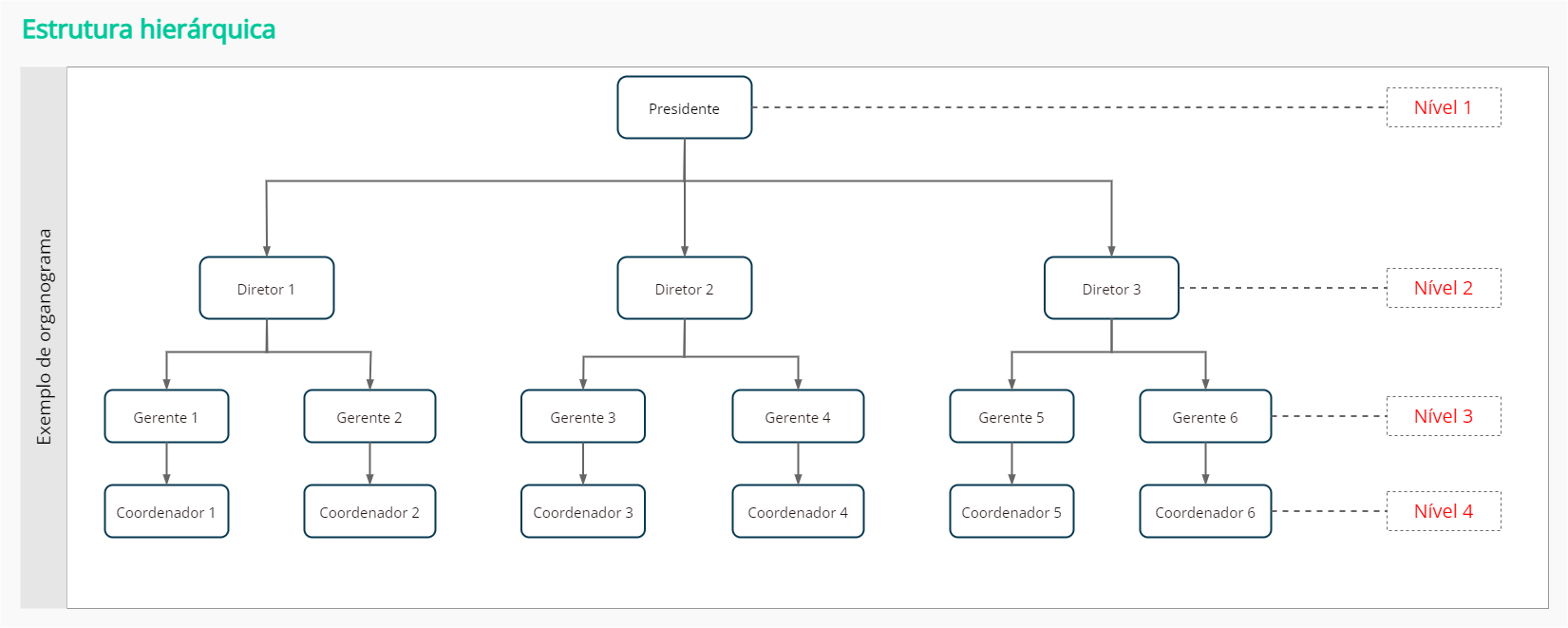
Importante
- Si un Gerente que está por encima del nivel máximo de aprobación configurado solicita un aumento salarial o un ascenso, el sistema continúa el flujo de la misma manera (aprobación por el Gerente inmediato) y, solo después de la aprobación, la propuesta se envía para su implementación;
- En el caso del nivel 1 (Presidente), cuando no forma parte del proceso de aprobación de la propuesta, aunque sea el solicitante, la solicitud va directamente a RRHH;
- Si no hay ningún ocupante en el puesto que forma parte de la jerarquía de aprobación de propuesta, la aprobación pendiente se envía al Gerente que está por encima del puesto sin ocupante, es decir, al siguiente puesto ocupado en la jerarquía;
- La aprobación pendiente de la propuesta será enviada al Gerente, incluso si se encuentra en un puesto donde el nivel de aprobación, configurado en el proceso, está por encima del máximo (último nivel);
- En el parámetro de notificación para propuestas aprobadas/rechazadas, solo el administrador recibe la notificación según el parámetro seleccionado.
En Configuración > Criterios de flujo de aprobación de propuestas > Estándar , es necesario informar el último nivel jerárquico que será responsable de aprobar las propuestas. Independientemente de la cantidad de niveles involucrados en la aprobación de una propuesta, el nivel jerárquico responsable por la decisión es lo que debe ser configurado.
También es necesario definir el destino de la propuesta cuando el solicitante sea el último aprobador del proceso. En este caso, él podrá encaminar la propuesta para un nivel jerárquico por encima del suyo o directamente para que el RR.HH dé continuidad a la solicitud.
Aún, es necesario informar las acciones que el RR.HH ejecutará en el flujo de aprobación de las propuestas. Si el papel RR.HH - Aprobador de propuestas esté configurado, la opción Aprobar la propuesta en el inicio del flujo y efectivarla en el final deberá ser seleccionada. Caso contrario, el RR.HH será responsable por Efectivizar la propuesta en el término del flujo.
Importante
Si el solicitante de la propuesta tiene la función de RR.HH., la propuesta no pasará por el RR.HH. inicial y pasará directamente al siguiente aprobador.
En la guía Excepciones de la política salarial, es posible configurar el nivel jerárquico que aprobará todas las propuestas que no estén de acuerdo con la política salarial.
La configuración realizada en esta pestaña solo será considerada para los criterios de política salarial que estén definidos con la regla de alerta .
En la pestaña Jerarquía de puesto, es posible relacionar cada nivel jerárquico del puesto de trabajo del empleado con el nivel jerárquico que será el último aprobador de las propuestas de aumento salarial o promoción.
Observación
La configuración "Si el nivel jerárquico del puesto de trabajo del empleado es" valida el empleado objetivo de la propuesta .
También es necesario relacionar cada nivel jerárquico de la función del empleado con el nivel jerárquico que será el último aprobador de las propuestas de aumento salarial o promoción, para configurar los criterios de la pestaña Jerarquía de cargo.
Los niveles jerárquicos del puesto del empleado, presentados en el campo Si el nivel jerárquico del puesto del empleado es:, provienen del módulo Empleos y Salarios .
Observación
La configuración "Si el nivel jerárquico del puesto de trabajo del empleado es" valida el empleado objetivo de la propuesta .
En la pestaña Porcentual de aumento, es posible configurar el nivel jerárquico responsable por la aprobación de la propuesta considerando cada porcentual de aumento.
La configuración de los campos Si el porcentual de aumento de la propuesta es mayor o igual a y ¿Cuál será el nivel jerárquico del último aprobador? podrá ser hecha de acuerdo con los porcentuales limitados en la política salarial o en casos de excepciones, por ejemplo, cuando haya la necesidad de aprobar un aumento salarial arriba del porcentual permitido por la política de la empresa.
En la pestaña Motivos de la propuesta, es posible configurar la aprobación de las propuestas de aumento salarial o promoción por niveles jerárquicos distintos, de acuerdo con el motivo de la propuesta.
De esta manera, es posible definir un nivel jerárquico, responsable por la aprobación de todos los motivos de la propuesta o informar los niveles jerárquicos aprobadores de cada motivo de la propuesta.
En Configuraciones > pestaña Flujo de aprobación de las propuestas > botón Ver detalles, es posible editar la configuración de los criterios del flujo de aprobación de las propuestas salariales o de promoción.
Esta edición podrá ser realizada siempre que sea necesario actualizar el contenido configurado en los campos. Es posible editar los datos de todas las pestañas. Al guardar las alteraciones, es necesario informar la fecha de inicio de la nueva revisión, la cual no podrá anteceder la fecha de inicio de las revisiones ya existentes.
Observación
- Si el empleado o la propuesta no si encuadran en ninguno de los criterios configurados para el flujo de aprobación, será considerado el nivel jerárquico configurado en la pestaña Estándar. Siempre que el nivel jerárquico de la pestaña Estándar sea el más alto, será considerado, prevaleciendo sobre los demás criterios;
- De existir algún conflicto entre los criterios, es decir, cuando el empleado o la propuesta se ajuste a más de un criterio, se considerará el nivel jerárquico más alto de los criterios involucrados;
- Si el nivel jerárquico está configurado como nivel 1 en la pestaña Estándar, anulará los demás criterios configurados en las otras pestañas, por ser el nivel más alto. Si el nivel jerárquico está configurado como nivel 3 en la pestaña Estándar y, en la pestaña Jerarquía de rangos, está configurado como nivel 2, se considerará este último, anulando la pestaña Estándar, ya que el nivel 2 es superior al nivel 3. Es importante resaltar que se realizará la validación del nivel para el target de la propuesta.
Pestaña Tablas de salarios
Podemos habilitar la proporcionalización de los valores de la tabla salarial comparando la jornada laboral de la misma vs la jornada laboral efectiva del empleado por empresa. El valor predeterminado es tener esta configuración desactivada. Podemos ver un campo llamadoCarga horaria, que define el número de horas de trabajo de la tabla salarial. Entonces, si colocamos una propuesta para un empleado que tiene una carga de trabajo diferente a la carga de trabajo de la tabla de salarios, por defecto, con la compensación, la página de la propuesta no proporcionalá la tabla de salarios y encuadrará al empleado de acuerdo con ella.
Por ejemplo: Si el salario actual del empleado es de R$ 1.000,00 y la jornada que trabaja es de 220 h, sin proporcionalización, la pantalla de propuesta muestra la tabla con los mismos valores registrados en ella y sugiere el Nivel II en el valor de R$ 2,000.00 por propuesta del empleado. Ahora, si activamos la configuración y volvemos a la misma propuesta, podemos ver que el salario actual del empleado es de R$ 1.000,00 y la carga de trabajo que trabaja es de 220 h, sin embargo, ahora con la configuración de proporcionalización activada, la pantalla de la propuesta muestra la tabla con los valores proporcionales entre el valor de la carga laboral del empleado X la carga laboral de la tabla salarial. En el ejemplo, la carga de trabajo de la tabla es de 110 h, siendo así la mitad del valor de las horas trabajadas por el empleado, por lo que la tabla aquí es proporcional al doble del valor, de esta manera la página de la propuesta ahora comienza a sugerir el Nivel I. en el valor de R $ 2.000,00 para el empleado.
Essa configuração permite que o usuário utilize os adicionais (Insalubridade, Periculosidade, Outros Adicionais) na tabela salarial, refletindo no enquadramento salarial da proposta (única e escalonada), assim como no Analytics de Remuneração (Gestor e RH).
Caso o usuário opte não utilizar a configuração, o enquadramento será realizado somente pelo salário base.
Escenario sin usar los complementos:
| Ejemplo |
|---|
| Cuadro Salarial: Sin adicional habilitado |
| Tabla |
| NIVEL 1: 1000.00 / NIVEL 2: 1250 / NIVEL 3: 1500.00 |
| Empleado |
| Salario: 800.00 |
| Insalubre: 0.00 |
| Peligrosidad: 200.00 |
| Otro Adicional: 550.00 |
| Remuneración Total: 1550.00 |
| Situación actual |
| Salario = 800.00 |
| Sugerencia: por debajo del rango |
| pista de sugerencia |
| Salario = 1000.00 |
| Sugerencia: NIVEL 1 |
Escenario utilizando los complementos:
| Ejemplo |
|---|
| Tabela Salarial: Adicional habilitado |
| Tabla |
| NIVEL 1: 1000.00 / NIVEL 2: 1250 / NIVEL 3: 1500.00 |
| Empleado |
| Salario: 800.00 |
| Insalubre: 0.00 |
| Peligrosidad: 200.00 |
| Otro Adicional: 550.00 |
| Remuneración Total: 1550.00 |
| pista de sugerencia |
| Salário + Adicionais = 1500,00 |
| Sugerencia: NIVEL 3 |
Guia Cartas de reconhecimento
Para configurar o comportamento da Carta de reconhecimento, acesse a documentação Cartas de Reconhecimento - Gestão de Remuneração.
Guia Remuneração variável
Aqui é possível definir quais os parâmetros de Remuneração variável (Adicional por tempo de serviço; Bônus, Comissão, Gratificação, Quebra de caixa e PPLR/PPR) ficarão disponíveis na tela de propostas ao ativar o botão Mostrar e clicar em Salvar.
Uma vez configurados para exibição, ao clicar em +Adicionar, será possível cadastrar as vigências para cada parâmetro. As opções configuráveis para uma nova vigência são:
- Data inicial da vigência: a data inicial em que esse incentivo passa a ser considerado. O preenchimento desse campo é obrigatório para a configuração desse parâmetro;
- Data final da vigência: a data em que essa configuração de incentivo não será mais considerada;
- Período do evento: quantidade de meses contados retroativamente a partir do atual para calcular a média do valor pago;
- Eventos da folha: quais os eventos da folha salarial configurada que correspondem a essa remuneração variável.
Também é possível verificar os detalhes de cada uma das vigências configuradas ao clicar no botão Detalhar.
Uma vez configurados os parâmetros, será possível visualizar o valor pago para cada Colaborador na tela Informações do Colaborador em Gestão de Remuneração > Configurações > Propostas salariais.
Importante
Apenas os eventos de folha ocorridos dentro do período de vigência selecionado serão apresentados para configuração.
Configuración general
Es posible importar resultados de evaluaciones de desempeño de empleados que hayan sido realizadas en otros sistemas, excepto Senior. Esa acción permite integrar datos generados en sistemas externos al módulo Gestión de Remuneración.
Para ello es necesario configurar el parámetro¿Utilizas el módulo de Gestión del Desempeño de Senior? e clicar na opção Não para integrar dados gerados em sistemas externos ao módulo Gestão de remuneração.
Es importante recordar que, por defecto del sistema, el parámetro está seleccionado en la opciónSí, impidiendo las acciones de la pantalla Benchmarks. Es necesario marcar la opción contraria, o sea, No, para entonces acceder a la pantalla.
La importación que contiene el resultado de las evaluaciones aplicadas se realiza en Gestión de remuneraciones > Preprocesamiento de datos >Evaluaciones de desempeño.
Para incluir el valor del salario adicional en los datos de los cuadros/fichas de la Gestión de Remuneración, es necesario marcar la opciónSí del parámetro¿Le gustaría considerar tablas/tarjetas salariales adicionales en el módulo de Gestión de Remuneración?.
Si el parámetro está configurado para incluir salario adicional, además de poder verlos en la pantalla de Información de la propuesta, se considerarán en datos de gráficos/tarjetas de Remuneration Analytics de laHORA
Importante
Para que se integren los salarios de roles adicionales, tenemos dos formas, agregar en la versión on-premise en el Módulo Cargos y Salarios > pestaña Cargos, en la propiedad% Funcion adicional o a través deladicional personalizado
Las pantallas que serán impactadas con el parámetro son:
- Analytics do RH:
- Média salarial da empresa;
- Enquadramento salarial;
- Dispersão salarial
- Remuneração x Desempenho.
- Analytics do Gestor:
- Aumentos concedidos;
- Resumo salarial da equipe;
- Enquadramento salarial;
- Remuneração x Desempenho;
- Média salarial;
- Evolução salarial.
El parámetro¿Le gustaría ocultar el porcentaje de brecha salarial de los empleados, en comparación con el tramo del mercado, en los detalles del tramo salarial? le permite configurar la visualización del porcentaje de diferencia salarial de los empleados, en comparación con el rango de mercado. Estos datos se reportan en la columnaDiferencia, en los detalles de la tarjeta marco Salary, que se puede ver en HR Analytics y Team Analytics - Manager.
Por defecto del sistema, se muestra el porcentaje. Al configurar el parámetro en la opciónSí, los datos porcentuales permanecerán ocultos en la tarjeta, siendo posible visualizar sólo la diferencia salarial en reales (moneda), de los empleados que estén por encima o por debajo del rango.
Este parámetro permite a RR.HH. elegir una de las situaciones para que el rango de salario, correspondiente al nuevo salario informado, se presente cada vez que el Gerente (o el usuario que tenga permiso) cambie el salario en la propuesta. Las opciones son:
- Opción:Solo cuando el nuevo salario ingresado es idéntico al registrado en alguno de los rangos salariales es decir, mostrará el rango de salario solo si el valor agregado es idéntico al valor del rango informado en la tabla. Si el valor es diferente incluso por un centavo, la pista no se mostrará.
- Opción: Cada vez que se ingresa un valor, para que el sistema muestre el rango salarial que corresponde al nuevo salario por aproximación, considerando el rango salarial igual o inferior al salario propuesto , es decir, el rango se mostrará cada vez que se ingrese un nuevo salario. ingresado está dentro de algún rango. Independientemente de si el valor es exacto.
Independientemente de la opción elegida, el valor registrado para el nuevo salario será incorporado a la propuesta, ya que la función de los recursos de parámetros es informativa y de consulta, es decir, el sistema no impide la inserción de valores distintos a los registrado en la tabla salarial.
El parámetro ¿Cómo prefiere ver la diferencia salarial de los empleados en comparación con el rango salarial asignado al puesto? permite configurar cómo se mostrará el porcentaje de diferencia salarial de los empleados, respecto al rango salarial asignado al puesto.
Al hacer clic en las barras del gráfico Marco salarial, puedes consultar el porcentaje de diferencia salarial de los empleados, en la columna Diferencia (salario), justo debajo del valor salarial. Estos datos se pueden ver en HR Analytics y Team Analytics - Manager.
Al configurar el parámetro, es posible elegir cómo mostrar el porcentaje de diferencias salariales de los empleados. Las opciones son:
- - 40% inferior: el salario está un 40% por debajo del rango salarial asignado al puesto.
- 90% arriba: el salario está 90% arriba del rango salarial asignado al puesto.
Ejemplo:
- 40% alcanzado: el salario alcanzó solo el 40% del rango salarial asignado al puesto, es decir, está por debajo del rango.
- 100% logrado: el salario alcanzó el 100% del rango salarial asignado al puesto, es decir, se encuentra dentro del rango.
- 190% logrado: el salario alcanzó el 190% del rango salarial asignado al puesto, es decir, está un 90% por encima del rango.
Ejemplo:



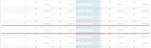
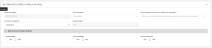
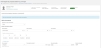

 English
English Español
Español


